windows10查看内存大小 Win10怎么查看电脑内存容量
更新时间:2023-10-20 11:42:56作者:yang
windows10查看内存大小,在如今信息爆炸的时代,电脑已经成为我们生活中不可或缺的一部分,而对于电脑的硬件信息,尤其是内存容量的了解,对于我们的日常使用以及性能优化都有着重要的意义。Windows10作为目前广泛使用的操作系统之一,其提供了便捷的方式来查看电脑的内存大小。让我们一起来探索一下Windows10中如何查看电脑的内存容量吧!
具体步骤:
1.点击开始按钮,并点击红框中的设置选项。
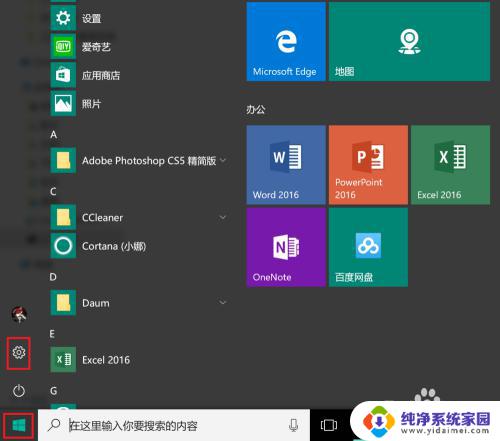
2.在弹出的设置窗口中选择系统,如红框所示。
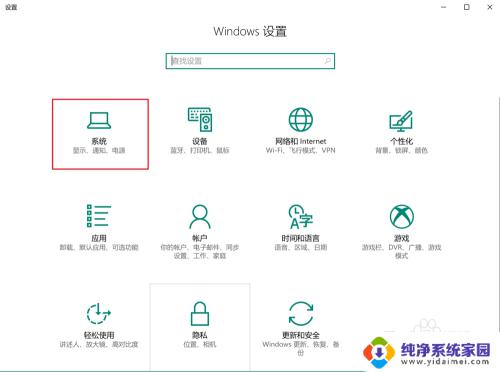
3.点击左侧最下端的关于。
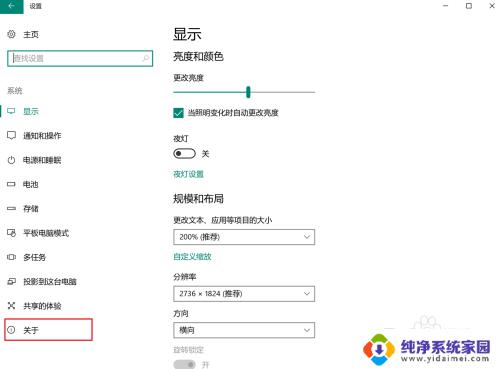
4.在右侧“已安装的内存”一行中可以看到电脑内存的大小。
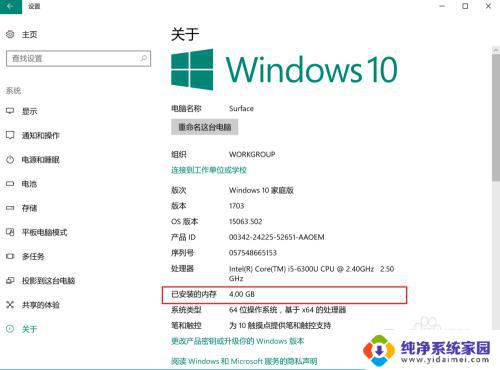
以上是查看Windows 10内存大小的全部内容,如果您遇到了相同的情况,请参照小编的方法进行处理,希望这能对您有所帮助。
windows10查看内存大小 Win10怎么查看电脑内存容量相关教程
- windows怎么看内存大小 win10下怎么查看电脑的内存容量
- win10怎么看内存条大小 Win10怎么查看电脑内存条大小
- win10怎么看电脑的内存 win10下怎样查看电脑的内存大小
- 如何查看电脑可用内存 怎么在Win10上查看已使用内存量
- win怎么看内存 win10系统如何查看电脑的内存大小和规格
- windows10查看内存 win10系统怎么查看电脑的内存使用情况
- 怎么查看笔记本电脑内存 Win10怎样查看笔记本电脑的RAM大小
- win10查看电脑内存 win10下怎么查看电脑的RAM大小
- win10查看显卡内存 Win10如何查看显卡显存大小
- win10如何查看内存条信息 如何查看 Win10 电脑内存使用情况
- 怎么查询电脑的dns地址 Win10如何查看本机的DNS地址
- 电脑怎么更改文件存储位置 win10默认文件存储位置如何更改
- win10恢复保留个人文件是什么文件 Win10重置此电脑会删除其他盘的数据吗
- win10怎么设置两个用户 Win10 如何添加多个本地账户
- 显示器尺寸在哪里看 win10显示器尺寸查看方法
- 打开卸载的软件 如何打开win10程序和功能窗口